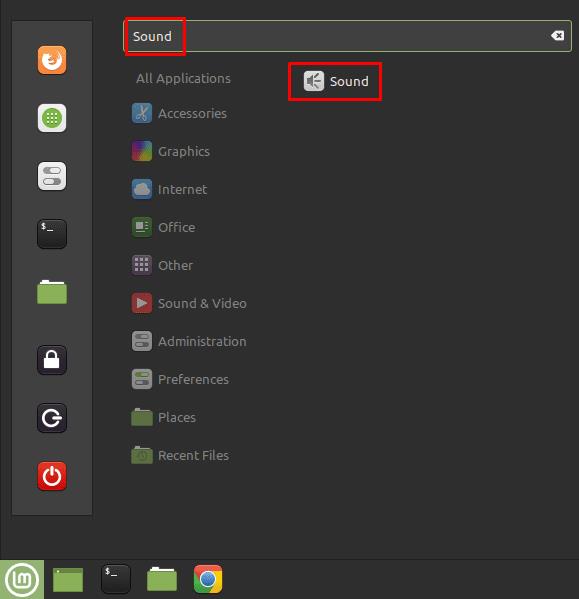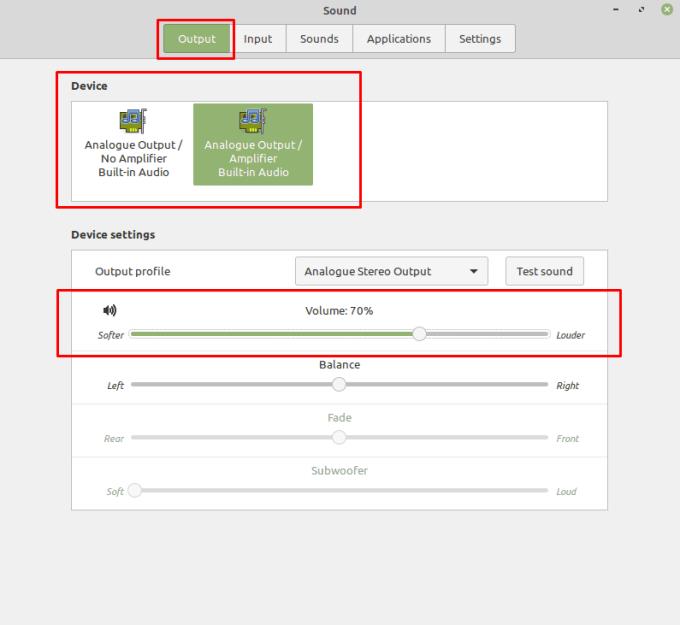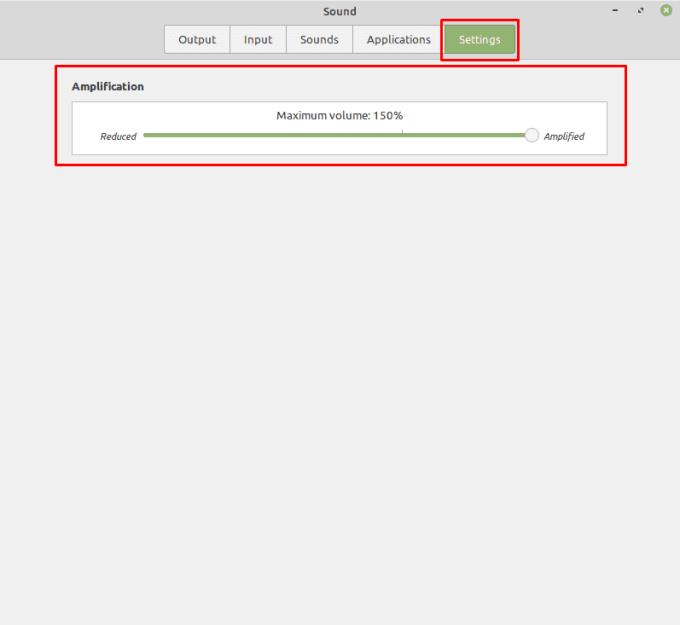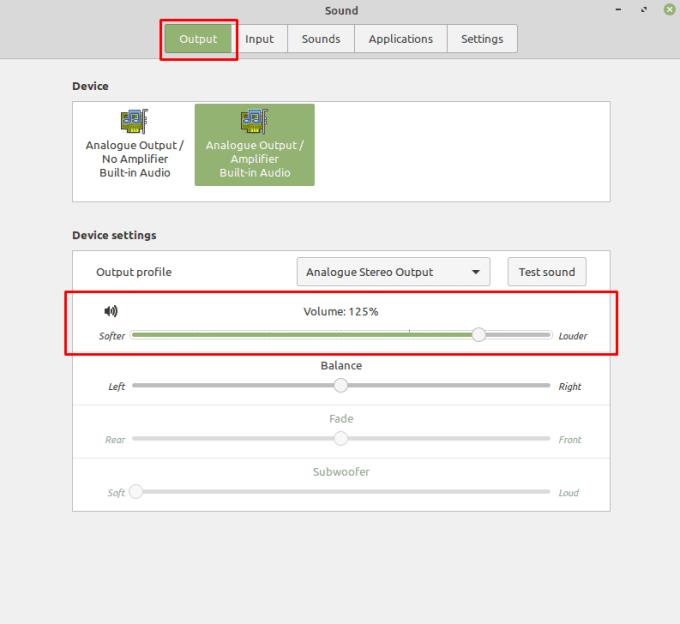Zvuk je važan dio računala, postoji mnogo scenarija u kojima biste ga koristili, kao što je slušanje glazbe dok radite ili gledanje videa na internetu. Povremeno ćete možda otkriti da je neki sadržaj jednostavno previše tih da biste ga pravilno čuli, čak i kada pojačate glasnoću do kraja. To može biti frustrirajuće, ali Linux Mint ima opciju koja vam omogućuje da pojačate glasnoću preko standardne vrijednosti od 100%.
Prije nego što pogledate u omogućavanje postavke pojačanja, trebali biste se uvjeriti da su sve ostale opcije glasnoće stvarno onoliko visoke koliko će ići. Većina postavki glasnoće povećava glasnoću bez negativnog utjecaja na kvalitetu zvuka. Nažalost, pojačanje može negativno utjecati na doživljaj slušanja, jer čini pozadinski bijeli šum puno izraženijim, a neki od detalja u zvuku se mogu izgubiti.
Kako biste izbjegli ovaj gubitak u kvaliteti povezan s pojačanjem, najbolje je još jednom provjeriti da li vaši zvučnici ili slušalice imaju postavku glasnoće koliko god će moći ako imaju fizičke kontrole glasnoće. Nakon što to učinite, također biste trebali provjeriti je li vaša postavka glasnoće postavljena na maksimum u Linux Mintu. Da biste to učinili, pritisnite tipku Super, zatim upišite "Zvuk" i pritisnite enter.
Savjet: Tipka "Super" je naziv koji mnoge distribucije Linuxa koriste za upućivanje na tipku Windows ili tipku Apple "Command", izbjegavajući pritom svaki rizik od problema sa zaštitnim znakovima.
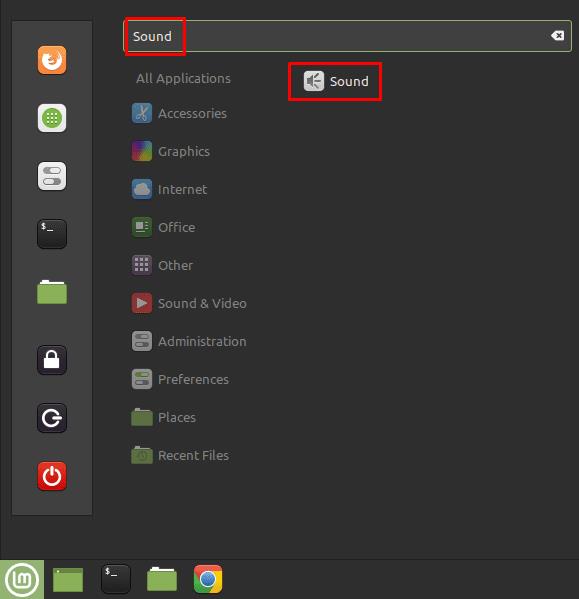
Pritisnite tipku Super, zatim upišite "Zvuk" i pritisnite enter.
Na zadanoj kartici "Izlaz" provjerite je li klizač "Glasnoća" postavljen koliko god može, za audio uređaj koji koristite. Možda ćete htjeti isprobati i neke od alternativnih audio uređaja u odjeljku "Uređaj" da vidite pomažu li u rješavanju vašeg problema.
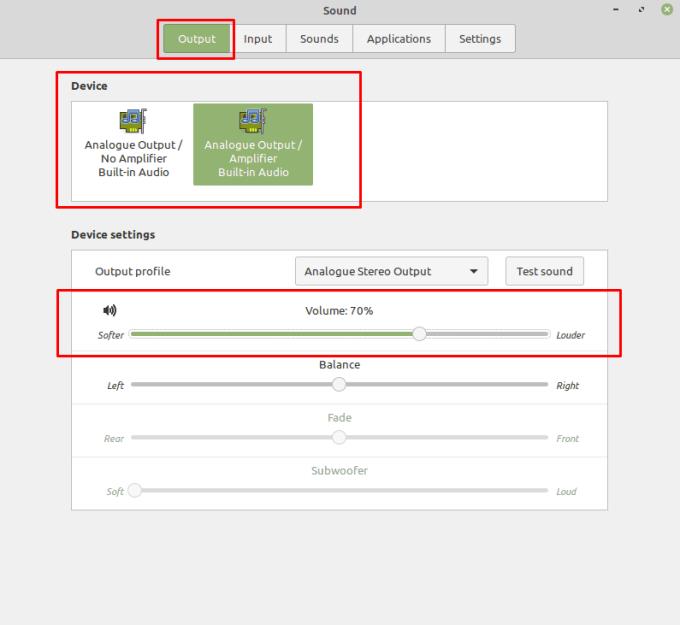
Provjerite je li glasnoća onoliko visoka i pokušajte s alternativnim izlaznim uređajima.
Ako nijedan od tih prijedloga ne pomogne riješiti vaš problem, prijeđite na karticu "Postavke". Ovdje možete pojačati zvuk podešavanjem klizača "Maksimalna glasnoća". Zadana vrijednost je 100%, ali se može smanjiti na 1% ili povećati na 150%.
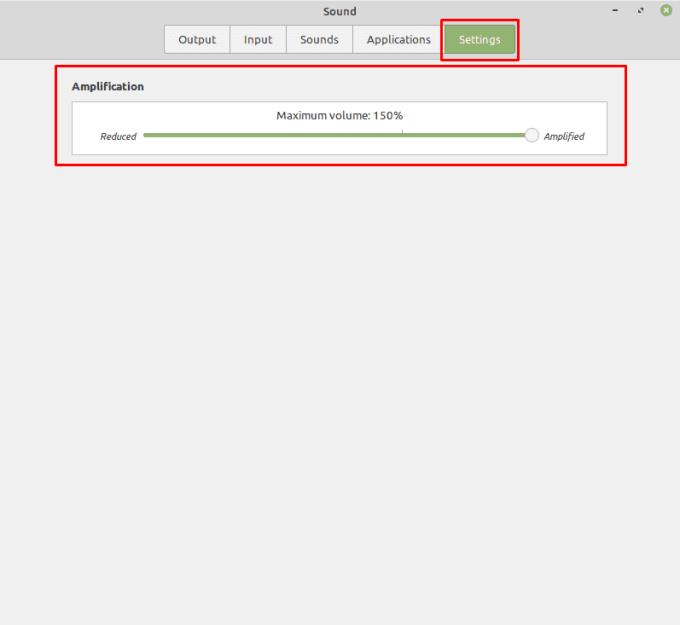
Povećajte klizač "Maksimalna glasnoća" na kartici "Postavke".
Ništa se ne događa odmah ako ovu postavku postavite na 100%, da biste dobili učinak, morat ćete se vratiti na karticu "Izlaz", gdje sada možete podesiti klizač "Glasnoća" iznad 100%.
Savjet: Preporuča se da ne idete odmah do 150% jer to može biti jako glasno.
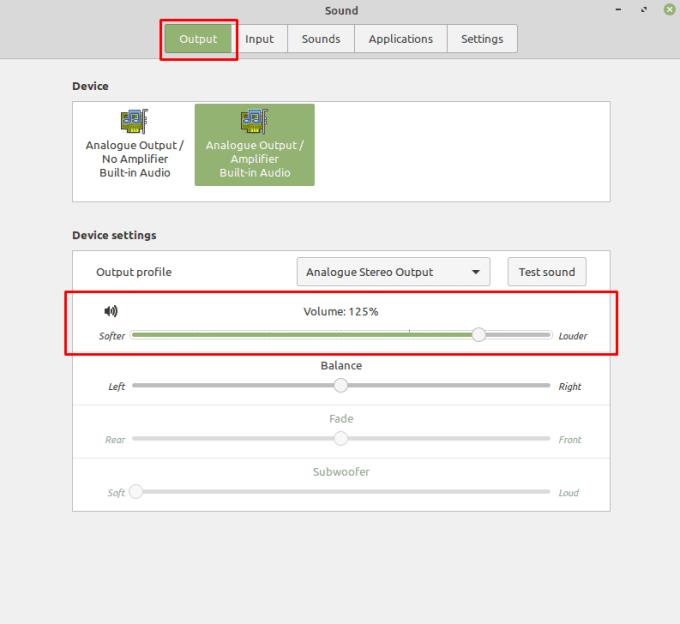
Sada možete promijeniti klizač "Glasnoća" na kartici "Izlaz" na više od 100%.